Adobe Photoshop 2022软件简介:
Adobe Photoshop,简称“PS”, Adobe Photoshop 2022是由Adobe Systems开发和发行的图像处理软件。该软件主要处理以像素所构成的数字图像。使用其众多的编修与绘图工具,可以有效地进行图片编辑工作。ps有很多功能,在图像、图形、文字、视频、出版等各方面都有涉及。
Adobe Photoshop 2022软件下载:
[软件名称]:Adobe Photoshop 2022
[软件大小]:2.79G
[安装环境]:Win7/Win8/Win10/Win11
Adobe Photoshop 2022安装教程:
1.打开下载的ps2022软件安装包,鼠标右击压缩包选择【解压到当前文件夹】。

2.等待压缩包解压完成。

3.打开解压好的文件夹。

4.在打开的文件夹中,鼠标右击【Set-up】安装程序,选择【以管理员身份运行】。

5.软件默认安装路径为系统C盘,点击灰色的小文件夹可设置安装路径。

6.点击【更改位置】。
![图片[6]-Adobe Photoshop(Ps)2022软件下载安装教程【带链接】-与鱼教程网](https://i0.hdslb.com/bfs/article/fb8cd0bb502aaa68c6bd8695ac4563e8b8f7cb75.png@942w_819h_progressive.webp)

7.可在D盘或者其它磁盘里创建一个新的文件夹,然后点击【确定】即可。
![图片[8]-Adobe Photoshop(Ps)2022软件下载安装教程【带链接】-与鱼教程网](https://i0.hdslb.com/bfs/article/798abe25bf197b61cdbfd3c3af0705576c6b5825.png@942w_810h_progressive.webp)

8.设置好安装路径后点击【继续】。
![图片[10]-Adobe Photoshop(Ps)2022软件下载安装教程【带链接】-与鱼教程网](https://i0.hdslb.com/bfs/article/401d967c91113d74368dc43196bd4155bec2be94.png@942w_789h_progressive.webp)

9.等待安装进度走完。

10.安装进度走完后点击【关闭】。
![图片[13]-Adobe Photoshop(Ps)2022软件下载安装教程【带链接】-与鱼教程网](https://i0.hdslb.com/bfs/article/a3ae2e03d959fc5f3a34ac0d5bba4594cb18979c.png@942w_866h_progressive.webp)

11.在桌面上打开安装好的Photoshop 2022软件。

12.安装完成,Photoshop 2022打开界面如下图所示(已是激活版,可永久使用)。
![图片[16]-Adobe Photoshop(Ps)2022软件下载安装教程【带链接】-与鱼教程网](https://i0.hdslb.com/bfs/article/8a92f3a25cd8a46f8d76835192a6365f0748b253.png@942w_512h_progressive.webp)

© 版权声明
文章版权归作者所有,未经允许请勿转载。
THE END






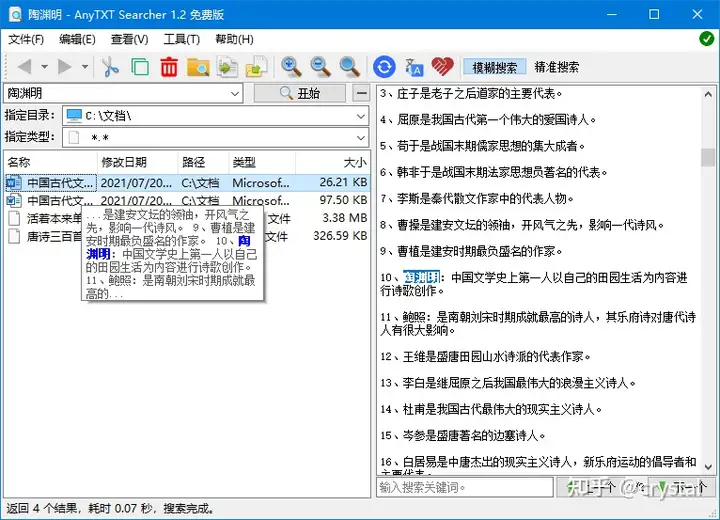



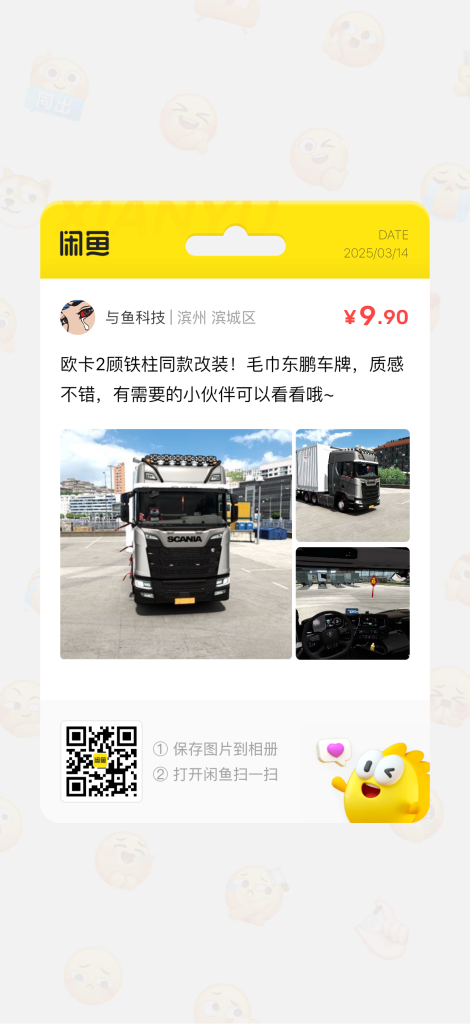


暂无评论内容